Descrição
O plug-in WooCommerce Quote integra-se perfeitamente ao seu sistema WooCommerce, permitindo que seus clientes adicionem produtos a uma cesta de cotação e solicitem uma estimativa de preço.
DEMONSTRAÇÃO AO VIVO
https://www.codecanyondemo.work/wcqt/
(Conta de administrador da loja)
usuário: demo
pass: demo
(conta do cliente)
user: customer
pass: customer
COMO FUNCIONA
Depois de instalado e ativado, o plug-in permite selecionar/excluir produtos para os quais os clientes podem solicitar um orçamento. Para esses produtos, o plug-in exibe um botão “Adicionar uma cotação” que permite ao cliente adicioná-los à cesta de cotação (da mesma forma que adiciona produtos ao carrinho). Através da página de solicitação de cotação, a cotação pode ser feita preenchendo um formulário de cotação simples. Você pode personalizar a experiência definindo diferentes opções como:
- Selecione quais funções de usuário podem solicitar uma cotação
- Ocultar produtos citáveis para funções de usuário não permitidas
- Ocultar preços de produtos cotáveis
- Aprovação automática de cotação
- Data de expiração e tempo de expiração automática
- Notificações por e-mail
- Personalize o formulário de contato
STATUS DE COTAÇÃO E FLUXO DE TRABALHO
As cotações podem ter os seguintes status:
- Nova cotação: assim que o cliente enviar uma cotação, o plug-in criará um pedido marcando-o como “Nova cotação”.
- Cotação em espera: você pode “pausar” a cotação para processamento posterior. A cotação em espera não expirará e não será aceita automaticamente (se você habilitar a opção especial).
- Orçamento aceito: Quando um orçamento for marcado como “Aceito”, o usuário será notificado por e-mail (texto personalizável no menu E-mails). O cliente pode pagar o pedido através da página Minha conta -> Cotações -> Ver cotação. A cotação aceita pode expirar de acordo com a data de expiração que o administrador pode definir automaticamente por meio do menu Configurações ou por meio da data específica que ele pode definir para a cotação na página Cotações -> Editar cotação do administrador.
- Citação rejeitada: O administrador pode rejeitar a cotação. O usuário será notificado por meio de notificação por e-mail (texto personalizável no menu E-mails).
- Cotação rejeitada pelo cliente: Uma vez aceita a cotação, o cliente pode eventualmente rejeitá-la. Neste caso, o administrador será notificado por e-mail (texto personalizável através do menu E-mails).
- Cotação expirada: definido automaticamente se a cotação passar da data de vencimento.
EDITE OS PREÇOS DOS PRODUTOS E ADICIONE TAXAS DE ENVIO, CUSTOS EXTRAS OU CÓDIGOS DE CUPOM À COTAÇÃO
Antes de enviar o orçamento, você pode editar os preços dos produtos, adicionar taxas de envio, alguns custos extras e aplicar um código de desconto ao orçamento.
FORMULÁRIO DE CONTATO
Você pode personalizar o formulário de contato que o cliente deve preencher antes de fazer a cotação. Você pode criar diferentes tipos de campo como:
- Texto
- área de texto
- Data
- Tempo
- Selecionar/Selecionar Múltiplos
- País e Estado
- Aceitação
Cada campo pode ser estilizado definindo sua largura e pode ser obrigatório. Cada campo também pode ser conectado aos campos nativos do pedido (como nome de cobrança, sobrenome etc.).
NOTIFICAÇÕES POR E-MAIL
O plug-in notificará o cliente quando uma cotação mudar de status ou lembrar que uma cotação está expirando. Você pode personalizar o texto desses e-mails através do menu E-mails.
EXPIRAR E APROVAR
Você pode definir as cotações para serem aprovadas automaticamente (somente se marcadas como Nova cotação ) e definir um período de expiração automática (somente se marcadas como Cotação aceita ). Por exemplo, você pode definir uma cotação para expirar 1 dia após a colocação da cotação. Esses recursos consideram a data em que a cotação foi colocada
MENSAGEM DE COTAÇÃO PERSONALIZADA
O administrador pode definir uma mensagem personalizada por meio da página de cotação de edição do administrador que será exibida na página de cotação de visualização do front-end e nos e-mails de notificação.
ADICIONAR AO CARRINHO
Você pode ativar a opção para permitir que os clientes adicionem produtos cotáveis ao carrinho.
MODELO
Os arquivos de modelos usados para notificação por e-mail e para a área de cotação podem ser encontrados na pasta de modelos. Eles podem ser copiados para a pasta do tema (por exemplo: {theme_folder}/woocommerce-quote/frontend/ ou {theme_folder}/woocommerce-quote/emails) e personalizados.
WPML
O plug-in oferece suporte ao plug-in de tradução WPML. Você poderá personalizar e traduzir textos através do menu especial Texto.
OBSERVAÇÃO SOBRE PLUG-INS DE TERCEIROS
Certifique-se de não estar usando nenhum plug-in que altere o preço e o gerenciamento do botão “adicionar ao carrinho”. Isso pode interferir no plug-in, impedindo-o de ocultar os preços corretamente e exibir os botões “adicionar à cotação”.
CAPTURAS DE TELA


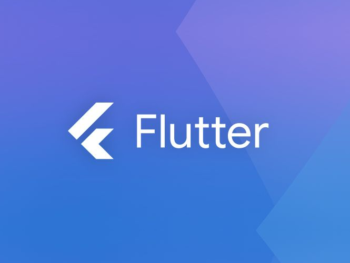





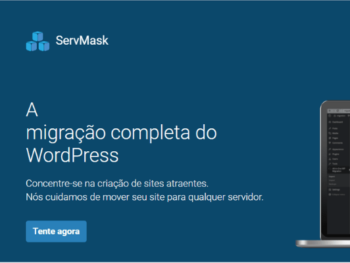
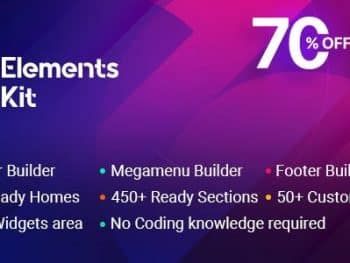
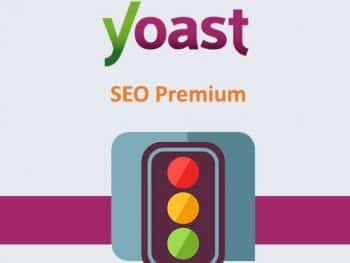
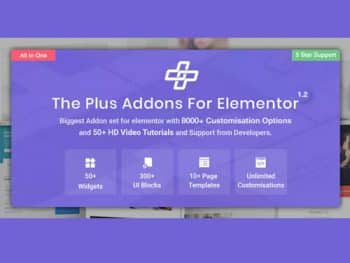


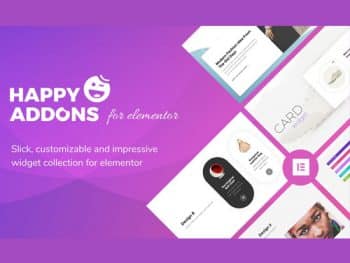
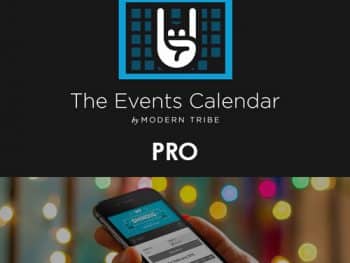

Não há comentários ainda.